excel表格是一款非常好用的数据数据软件,在Excel表格中除了可以编辑和处理数据,如果有需要我们还可以适当调整表格样式。如果我们希望在Excel表格中将虚线调整为实线效果,小伙伴们知道具体该如何进行操作吗,其实操作方法是非常简单的。我们只需要选中区域后按Ctrl+1键打开设置单元格格式窗口,在其中的“边框”栏选中实线效果,然后应用到外边框和内部边框效果,就可以实现想要的效果了。操作起来其实是非常简单的,小伙伴们可以操作起来。接下来,小编就来和小伙伴们分享具体的操作步骤了,有需要或者是有兴趣了了解的小伙伴们快来和小编一起往下看看吧!
第一步:打开Excel表格,选中需要将虚线设置为实线的单元格区域;

第二步:按Ctrl+1键,或者右键点击一下,在子选项中点击“设置单元格格式”;

第三步:在打开的窗口中点击切换到“边框”栏,在左侧点击选择实线效果,然后点击“外边框”和“内部”按钮,可以在下方看到预览效果,然后点击“确定”;

第四步:就可以看到成功将表格的虚线效果变成实线效果了;

第五步:在打开的窗口中,如果有需要我们还可以适当调整边框线的颜色等参数。

以上就是Excel表格中将虚线边框效果调整为实线边框效果的方法教程的全部内容了。以上操作步骤都是非常简单的,小伙伴们可以打开自己的Excel表格后尝试动手操作起来。
 硬盘数据恢复技巧:如何在硬盘损坏后恢
硬盘数据恢复技巧:如何在硬盘损坏后恢
硬盘作为电脑存储信息的核心组件,其重要性不言而喻。硬盘的......
 SSD硬盘坏道修复技巧如何恢复丢失的数据
SSD硬盘坏道修复技巧如何恢复丢失的数据
SSD硬盘作为现代计算机中不可或缺的存储设备,以其快速的读写......
 网络故障温故知新:网络连接不上的原因
网络故障温故知新:网络连接不上的原因
网络连接不上的问题时常困扰着用户,无论是在家庭环境还是办......
 小画桌一键清空白板的教程
小画桌一键清空白板的教程
小画桌是一款免费在线白板工具,它向用户提供了可实时远程协......
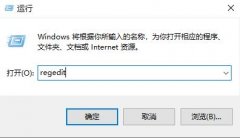 win10usb接口被禁用恢复方法
win10usb接口被禁用恢复方法
在win10电脑使用usb接口的时候总有一些用户会莫名其妙的被禁用......

excel软件是大部分用户经常使用一款电子表格制作软件,为用户带来了许多的便利和好处,并且深受用户的喜爱,而且软件中的功能是很强大的,能够帮助用户有效避免重复和复杂的操作过程,...

很多小伙伴都喜欢使用Excel来对表格文档进行编辑,因为Excel中的功能十分的丰富,并且能够帮助我们快速解决编辑过程中遇到的各种问题。有的小伙伴可能会需要在A4纸上打印表格,那么在编辑...

Excel表格是很多小伙伴都在使用的一款软件,在其中我们可以插入各种图表,帮助我们更好地进行数据的分析和处理。如果我们在Excel表格中插入图表后,希望更改图表的颜色,小伙伴们知道具...

Excel表格是一款非常好用的数据处理软件,在其中我们可以轻松编辑和处理数据。如果我们需要在Excel表格中计算平均值,小伙伴们知道具体该如何进行操作吗,其实操作方法是非常简单的。我...

很多小伙伴在编辑表格文档的时候都会选择使用Excel程序,因为在Excel中,我们可以完成很多复杂的操作。有的小伙伴想要在单元格中插入图片,并且想要达到图片置于文字底部的效果,该效果...
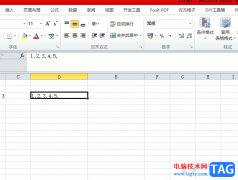
越来越多的用户会选择在excel软件中来编辑表格文件,因为excel软件可以让用户有效避免重复且复杂的操作过程,让用户享受强大功能的同时,还可以提升自己的编辑效率,所以excel软件吸深受用...
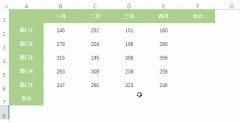
Excel中制作年终报表有哪些技巧?下面是小编介绍利用Excel制作年终报表几种技巧方法,有需要的小伙伴一起来下文看看吧,希望可以帮助到大家!...
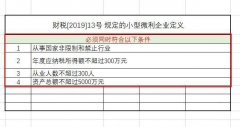
excel表格怎么计算5个点的企业所得税呢?下面是小编介绍的excel企业所得税的算法过程,有需要的小伙伴一起来下文看看吧,希望可以帮助到大家!...

很多小伙伴在使用软件的时候都喜欢进行一些个性化设置,让我们的应用更加符合自己的审美,在使用Excel的时候,我们同样可以对表格进行个性化设置,例如更改表格的主题、配色或是字体等...

excel是一款专业的电子表格制作软件,它提供的实用的功能能够让用户避免许多的麻烦和重复操作过程,因此excel软件能够有效提升用户的办事效率,当用户在excel软件中编辑表格文件时,想要查...

excel软件深受用户的喜爱,是用户在编辑表格文件时的首选办公软件,在这款办公软件中有着许多强大的功能来帮助用户解决编辑问题,还可以减少许多重复的操作,因此excel软件是用户电脑上...

Excel表格是很多小伙伴都在使用的一款软件,在其中我们可以插入各种图表,帮助我们更好地进行数据的分析和处理。如果我们在Excel表格中插入图表后,希望更改图表的颜色,小伙伴们知道具...

很多小伙伴在使用Excel程序对表格文档进行编辑的过程中经常会需要对表格文档中的数据进行设置。有的小伙伴想要快速找到一组数据中大于平均值的数据,但又不知道该在哪里找到相关工具。...
一些鲜为人知的Excel 2007操作技巧,它们将帮助您更加高效地使用Excel。它们主要是针对启动Excel 2007时默认的设置作改进,从而使得Excel用起来更高效。...

很多小伙伴在使用Excel编辑表格文档的时候经常会遇到各种各样的问题,例如在使用查找工具时可能会遇到表格中明明有该内容但显示无法找到的情况,这可能是因为我们在之前的查找中给查找...